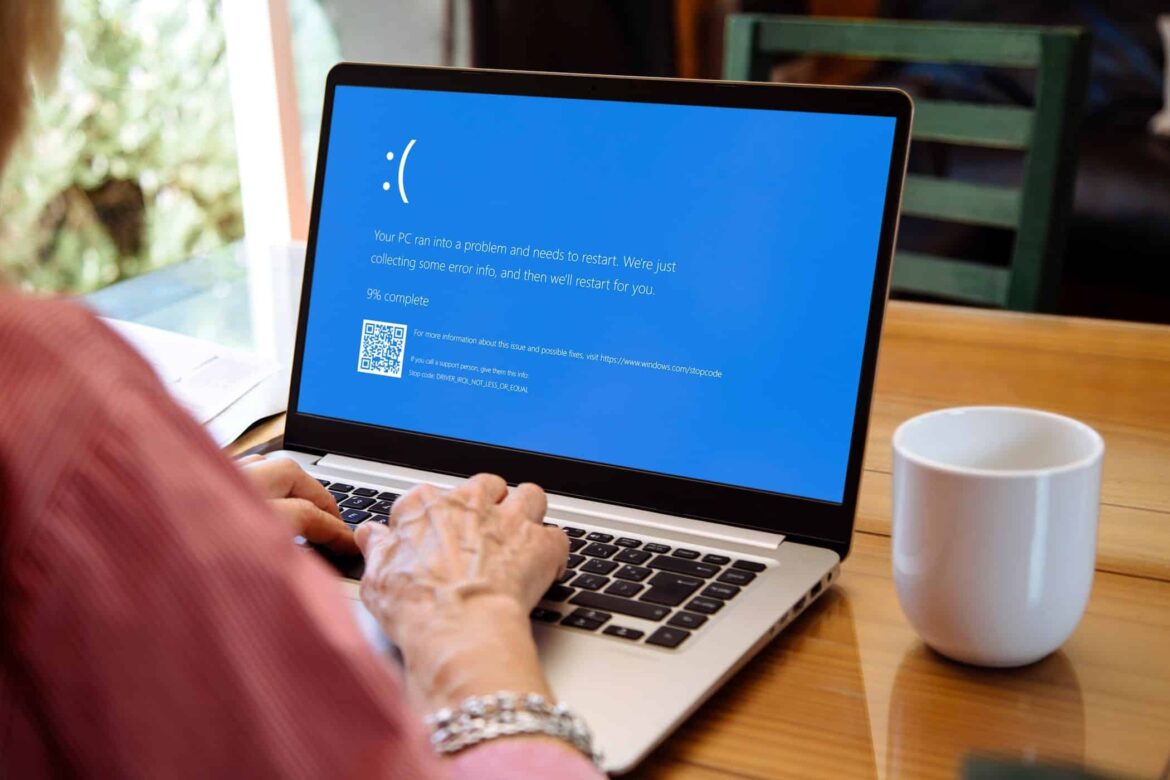405
Si aparece una pantalla azul con un mensaje de error fltmgr.sys en Windows, puede deberse a varias causas. Estas se pueden resolver de forma eficaz.
Pantalla azul Fltmgr.sys: causas y soluciones
Si aparece una pantalla azul con el mensaje fltmgr.sys, puede haber varias causas.
- Lo más habitual es que se trate de un problema con el controlador de un dispositivo concreto, principalmente del disco duro. Esto hace que no funcionen correctamente y puede provocar un fallo del sistema.
- En este caso, es especialmente importante actualizar los controladores a través del Administrador de dispositivos. Compruebe en el Administrador de dispositivos qué componentes están afectados y actualícelos.
- También puede ser útil ejecutar las actualizaciones de los controladores en modo seguro. Para ello, inicie el equipo y pulse varias veces la tecla [F8]. Dado que en este modo el sistema solo se inicia con los controladores necesarios, podrá determinar si alguno de ellos es el responsable de la pantalla azul.
- Igualmente importante es instalar las actualizaciones de Windows. Si no ha descargado ninguna actualización en meses, esto puede ser la causa del problema.
- A menudo, puede tratarse de malware que se ha colado en su ordenador. Utilice un antivirus como Malwarebytes Anti-Malware para analizar el sistema en busca de posibles problemas y eliminarlos.
- Es posible que el problema esté causado por la memoria RAM instalada. Abra el diagnóstico de memoria de Windows a través del campo de búsqueda, compruebe la memoria RAM y siga las instrucciones que aparecen en pantalla para solucionar el problema.
- Nota: puede valer la pena realizar una restauración del sistema para volver a un momento en el que el PC aún funcionaba.
Solución adicional: diagnóstico y pruebas
Si el archivo fltmgr.sys está dañado, el Administrador de filtros del sistema de archivos no puede acceder correctamente al disco duro ni trabajar con él, al igual que ocurre con los controladores obsoletos, lo que suele provocar esta pantalla azul específica.
- Puede solucionar el problema reparando los archivos del sistema dañados. Abra el símbolo del sistema o Windows Power Shell con [tecla Windows] y [X] y haga clic en la opción de la lista.
- Introduzca el comando sfc /scannow y pulse [Intro]. La herramienta buscará los archivos del sistema dañados y los reparará automáticamente.
- A continuación, introduzca el comando DISM /Online /Cleanup-Image /RestoreHealth y vuelva a confirmar. Esto comprobará y reparará las imágenes de Windows. A continuación, reinicie el ordenador.
- Además, puede ser útil utilizar el comando chkdsk /f /r si los pasos anteriores no han funcionado. Este comando comprueba los discos duros y los somete a una gran carga para encontrar y reparar errores.
- Consejo: Si los pasos anteriores no ayudan, reinstale Windows. Haga una copia de seguridad de sus datos antes de hacerlo, ya que se perderán con la reinstalación.